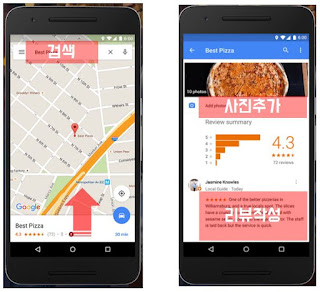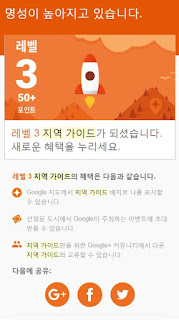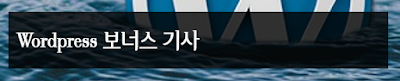구글드라이브 평생 무료 1TB 받기 프로젝트 누구나 가능!
당신은 현재 어떤 클라우드를 사용하고 계시나요? 그리고 얼마정도의 용량을 사용하고 있나요?
구글에서는 현재 누구나 구글드라이브1TB를 받을 수 있는 프로젝트를 실시하고 있답니다.
사실 좋은건 아는 사람만 알고 쓰지, 잘 안알려주기 마련이죠!
구글에서 리뷰 200개를 달면 평생 무료 구글드라이브 1TB를 받을 수 있답니다.
사실 유료 클라우드 서비스를 보면 NAVER, U+, KT, SK 는 이에 비하면 장난하는거라고 생각이 들정도랍니다.
어떻게 해야 구글클라우드
=> 구글지역가이드의 참가자가 많아졌는지, 구글에서 1TB에서 100GB로 정책 변경을 하였습니다.
=> 평생 무료가 아니라, 2년간 무료라고 합니다. 정보를 잘 못 알고 있었습니다.!!
구글드라이브 1TB는 당신의 선물이다!
구글은 현재 구글 로컬가이드라는 프로젝트실시하고 있어요.
그 프로젝트는 LEVEL 1, 2, 3, 4, 5로 나뉘며 4레벨에 도달하면 선물로
구글로컬가이드는 내가 아는 장소를 공유하고 리뷰를 달아주는 재미있는 놀이랍니다.
(https://www.google.com/local/guides/index.html)
(https://support.google.com/local-guides/answer/6273834?hl=ko)
1)구글로컬가이드를 먼저 가입하고
(자신의 안드로이드폰에 있는 지메일로 하는것이 편함)
(가입은 PC에서, 리뷰등록은 PC,스마트폰 모두 가능)
2)자신의 휴대폰에서 구글맵을 실행
3)자신이 방문했거나 알고 있는 지역, 맛집, 가게, 회사등을 검색하여 리뷰를 작성
(별을 1~5개 선택 ->리뷰를 작성 -> 리뷰는 짧아도 되지만 정성껏, 간단 명료하고 정보기재)
4)리뷰 200개(4레벨)를 작성하면
구글 지도에서 리뷰 최소 200개만 달면 OK
사용방법을 익히면 상당히 쉽답니다.
열심히 하면 일주일, 조금만 관심을 갖고 한달이면 평생 1TB무료로 평생 사용할 수 있는 클라우드(구글드라이브)공간을 획득 가능하답니다.
위에서 구글로컬가이드를 가입(PC에서만)했다면,
이제 동일한 계정을 가진 휴대폰에서 당신이 방문했던 맛집이나 장소를 모바일에서 구글지도 앱을 통해 등록하면 된답니다.
(리뷰 등록은 PC, 모바일 모두 가능)
그리고, 맛집, 가게, 건물명, 공원등 위치등 구글지도에 검색하여 자신이 과거에 방문했던 곳도 모두 리뷰를 작성 하면 됩니다.
목표달성 후 구글드라이브 무료 1TB (->100GB)받는 기간
목표를 달성했다면, 이제 구글에서 7일정도 후에 드라이브 1TB를 준다는 메일을 보냅니다.
느긋하게 기다리시고 평생 구글드라이브 1TB로 무엇을 해야 할지 생각하면서 행복한 일주일을 보냅니다.
실제 1TB를 받은 증거로 캡쳐 첨부합니다. 힘내세요!
=> 7월 초순부터 정책의 변경으로 구글 드라이브 100GB로 변경되었다는 메일을 받았습니다.!!